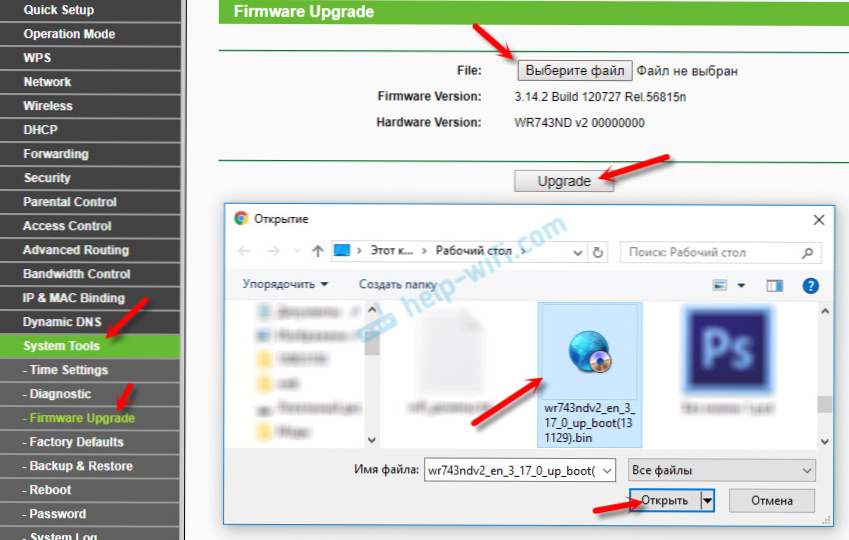Už som napísal o rôznych routeroch a iných sieťových zariadeniach od spoločnosti TP-Link. A dnes máme ďalší smerovač, ktorý môže pracovať v klientskom režime (WISP). Model TP-Link TL-WR743ND. Na webových stránkach výrobcu je napísané, že ide o bezdrôtový prístupový bod s funkciou smerovača a klienta. Teraz vám vysvetlím, čo to znamená.
TP-Link TL-WR743ND môže byť použitý ako normálny smerovač pripojením kábla od poskytovateľa internetu k nemu. Rozdelí internet cez káblovú a Wi-Fi sieť. Prepnutie režimu prevádzky na "WISP Client Router" v nastaveniach tohto zariadenia sa môžete pripojiť k internetu cez Wi-Fi. Router sa ako klient pripája k bezdrôtovej sieti poskytovateľa a distribuuje internet do vašich zariadení káblom a vzduchom. K dispozícii je aj režim sieťového zosilňovača Wi-Fi a bezdrôtový adaptér pre počítač, televízor atď.
Podľa iných charakteristík je TL-WR743ND bežným, lacným routerom, ktorý je vhodný pre malý byt. Wi-Fi rýchlosť až 150 Mbps. Môžete pripojiť až 15 klientov Wi-Fi. Ak vaše zariadenia vytvárajú ťažké zaťaženie v sieti, súčasne na viacerých zariadeniach budete sledovať videá vysokej kvality, hrať online hry, sťahovať veľké súbory atď., Potom je lepšie venovať pozornosť drahším a silným smerovačom.
Samotný smerovač je vyrobený v chladnom, populárnom (dokonca aj legendárnom) balíku, rovnako ako model TP-link TL-WR741ND. Len anténa v našom prípade je biela a odnímateľná. K dispozícii je tiež tlačidlo vypnutia a samostatné tlačidlo resetovania. To je veľmi dobré.

Ďalším plusom tohto zariadenia je, že existuje podpora pre pripojenie napájania cez PoE. Zahrnuté je pasívny adaptér PoE, ku ktorému je pripojený internetový kábel a napájanie. Na výstupe adaptéra získame iba jeden sieťový kábel, ktorý sa pripája k TP-Link TL-WR743ND. Tento kábel poskytuje internet a napájanie. Maximálne 30 metrov. Vďaka tomuto čipu môže byť toto zariadenie inštalované na mieste, kde nie je možné priamo pripojiť napájanie.
Konfigurácia modulu TP-Link TL-WR743ND v klientskom režime (WISP)
Pripojte sa k routeru cez kábel alebo cez Wi-Fi. V prehliadači prejdite na tplinklogin.net alebo na adresu IP 192.168.0.1. Zadajte výrobné meno a prihlasovacie meno: admin a admin. Ak ste vy alebo niekto iný ich nezmenil. Ak sa heslo nezhoduje, nemôžete zadať nastavenia a potom nastavenia obnoviť na továrenské nastavenia. Musíte stlačiť a podržať tlačidlo Reset na 10 sekúnd.

V sekcii "Režim prevádzky" vyberte režim "Client Router" a uložte nastavenia.

Prejdite do sekcie "Nastavenia bezdrôtového pripojenia", kliknite na tlačidlo "Vyhľadávanie", v zozname vyberte požadovanú sieť a zadajte z nej heslo. Nižšie zadajte názov siete Wi-Fi a vyberte oblasť. Uložte nastavenia.

Aj v sekcii Zabezpečenie bezdrôtového pripojenia nezabudnite zmeniť heslo svojej siete Wi-Fi.
Ak ste správne nastavili parametre pre pripojenie k bezdrôtovej sieti poskytovateľa v režime WISP, potom sa smerovač pripája k internetu a distribuuje ho iným zariadeniam.
Nastavenie smerovača Wi-Fi
Pripojte sa, prejdite na nastavenia na adrese tplinklogin.net (login / password: admin) av sekcii "Režim prevádzky" vyberte režim "Router". Uložte nastavenia. Router sa reštartuje.

Pripojíme internet k portu TP-Link TL-WR743ND WAN.

Nastavenia pre pripojenie k poskytovateľovi v sekcii WAN nastavíme v nastaveniach smerovača. Taktiež je potrebné konfigurovať sieť Wi-Fi v "Nastavenia bezdrôtového pripojenia". Nebudem podrobne popísať proces konfigurácie. V skutočnosti sa nelíši od nastavenia zariadenia TP-Link TL-WR740N. Môžete sa pozrieť na príklad tohto článku.
TP-Link TL-WR743ND Firmvér
Najprv musíte určiť hardvérovú verziu vášho zariadenia. Označuje sa na nálepke na puzdre samotného routeru. Mám napríklad Ver: 2.0.

Mnohí hľadajú ruský firmvér pre TP-Link TL-WR743ND (takže nastavenia sú v ruštine). Na webovej stránke TP-Link všetky verzie sú v angličtine. Nevidel som firmware v ruštine. Dôrazne neodporúčam sťahovanie z iných stránok.
Softvér môžete aktualizovať iba pomocou sieťového kábla! Smerovač musí byť pripojený k počítaču prostredníctvom kábla a sieť Wi-Fi musí byť vypnutá.Ďalšie body:
- Prejdite na stránku http://www.tp-link.ua/ru/download/TL-WR743ND.html.V rozbaľovacej ponuke vyberte verziu hardvéru a prejdite na kartu "Firmware".
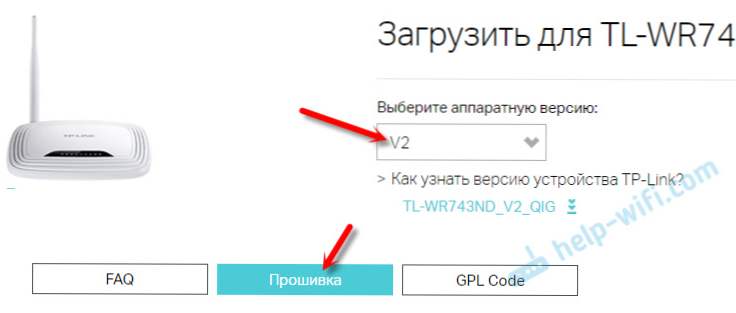
- Stiahnite si nový firmvér.
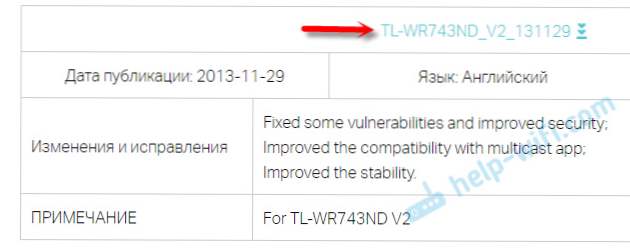 Uložte archív do počítača. Extrahujte súbor firmvéru z archívu. Súbor má niečo takéto: "wr743ndv2_en_3_17_0_up_boot (131129) .bin".
Uložte archív do počítača. Extrahujte súbor firmvéru z archívu. Súbor má niečo takéto: "wr743ndv2_en_3_17_0_up_boot (131129) .bin". - V nastaveniach TL-WR743ND prejdite na "System Tools" - "Firmware Upgrade". Kliknutím na tlačidlo "Vybrať súbor" vyberte firmvér a kliknite na tlačidlo "Upgrade".
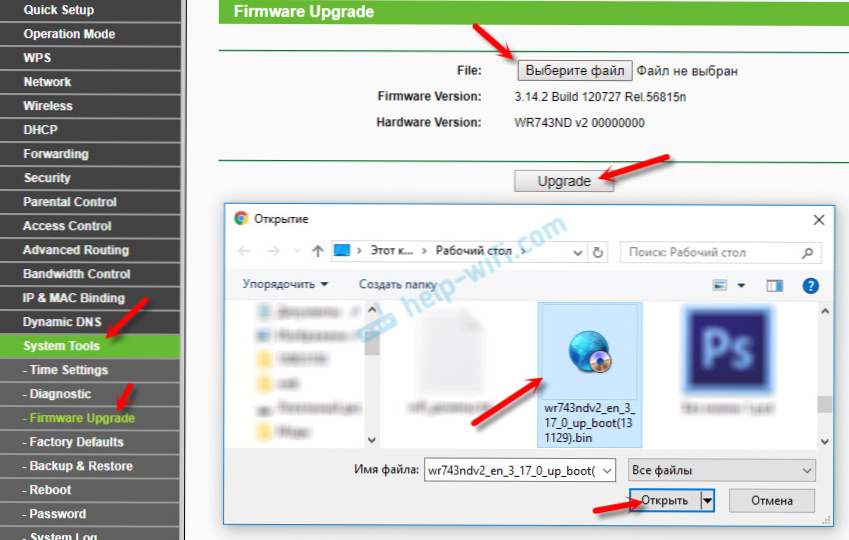
- Zostáva čakať, kým proces aktualizácie nie je dokončený. Nezatvorte ani neodpojujte nič!
To je všetko. Zaujímavé a multifunkčné zariadenie. Prístupový bod, opakovač, smerovač, bezdrôtový klient. Na trhu nie je veľa takýchto zariadení.
Ak máte akékoľvek otázky, napíšte ich do komentárov. Som rád, že odpoviem!





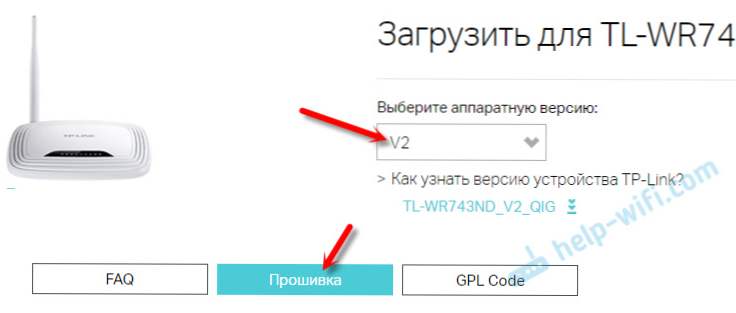
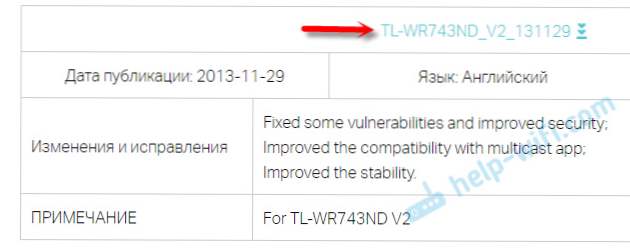 Uložte archív do počítača. Extrahujte súbor firmvéru z archívu. Súbor má niečo takéto: "wr743ndv2_en_3_17_0_up_boot (131129) .bin".
Uložte archív do počítača. Extrahujte súbor firmvéru z archívu. Súbor má niečo takéto: "wr743ndv2_en_3_17_0_up_boot (131129) .bin".